iPhone에서 음악을 재생하는 동안 비디오를 녹화하는 방법
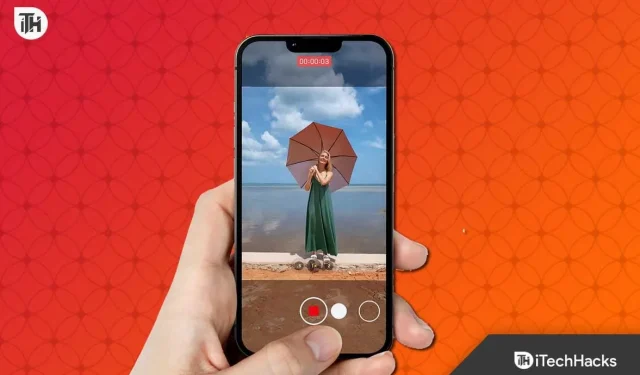
아이폰과 같은 멀티미디어 커뮤니케이션 도구의 등장으로 동영상 촬영과 음악 감상은 필수 기술이 되었습니다. 어떤 종류의 비디오를 제작하든 관계없이 비디오에 음악을 포함시키는 것이 중요합니다. 이것은 라이브 콘서트를 녹화하든, 댄스 루틴을 비디오로 녹화하든, 특별한 행사를 기록하든 그들의 매력을 높일 수 있습니다. 다음은 iPhone으로 원활한 녹음 경험을 보장하는 몇 가지 유용한 팁입니다. 포괄적인 가이드를 통해 iPhone에서 음악을 재생하면서 동영상을 녹화하는 방법 을 단계별로 안내해 드립니다 .
백그라운드 iPhone에서 음악을 재생하는 동안 비디오를 어떻게 녹화합니까?
완벽한 균형을 이루고 싶다면 비디오 녹화와 음악 재생 모두에 적합한 앱을 선택해야 합니다. 기본 카메라 앱을 사용하여 iPhone에서 비디오를 녹화할 수 있지만 비디오를 녹화하는 동안 음악을 재생할 수 없습니다. 다행스럽게도 여러 타사 앱을 통해 이 기능에 액세스할 수 있습니다. 다음 옵션 중에서 선택할 수 있습니다.
- FiLMiC Pro: FiLMiC Pro를 사용하여 고품질 비디오를 녹화 하고 동시에 iPhone 라이브러리의 음악을 들을 수 있습니다.
- LumaFusion: 이 강력한 비디오 편집 앱을 사용하면 음악을 재생하면서 동시에 비디오를 녹화할 수 있습니다.
- Cameo by Vimeo: 이 사용자 친화적인 애플리케이션에서는 동영상에 음악을 추가하는 등의 동영상 편집 기능을 사용할 수 있습니다.
동시 녹음 및 재생을 위해 iPhone을 준비하는 방법
iPhone에서 최적의 성능을 보장하려면 음악과 함께 비디오 녹화를 시작하기 전에 iPhone을 준비해야 합니다.
- 저장 공간 지우기: 컴퓨터에 동영상을 보관하면 상당한 공간이 소모될 수 있습니다. 기기의 여유 공간을 확보하려면 불필요한 앱이나 파일을 제거하세요.
- iPhone 충전: 녹음하는 동안 iPhone 배터리를 충분히 충전된 상태로 유지하십시오.
- 앱 및 iOS 업데이트: 호환성 문제를 방지하려면 선택한 동영상 녹화 앱과 iPhone의 운영 체제가 모두 최신 버전인지 확인하세요.
iPhone에서 비디오를 녹화하는 동안 음악을 재생하는 방법
이 방법을 사용하면 전체 프로세스를 iPhone에서 수행할 수 있으므로 다른 장치나 외부 앱을 사용할 필요가 없습니다!
- 처음에는 작업하는 동안 배경 음악을 재생합니다.
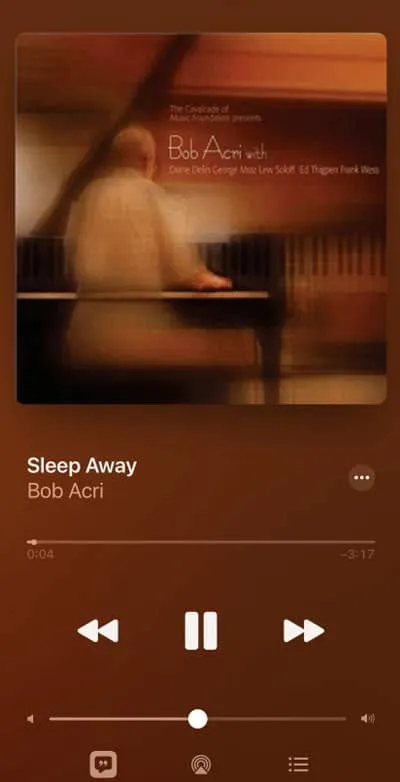
- 카메라를 연 후에는 반드시 사진 모드를 유지하십시오.
- 동영상 녹화를 시작하려면 셔터 버튼을 길게 누릅니다.
- 셔터 버튼을 계속 누르지 않고 동영상을 녹화하려면 잠금 아이콘으로 슬라이드합니다.
- 그런 다음 촬영을 중지하려면 셔터 버튼을 다시 누르거나 놓습니다.
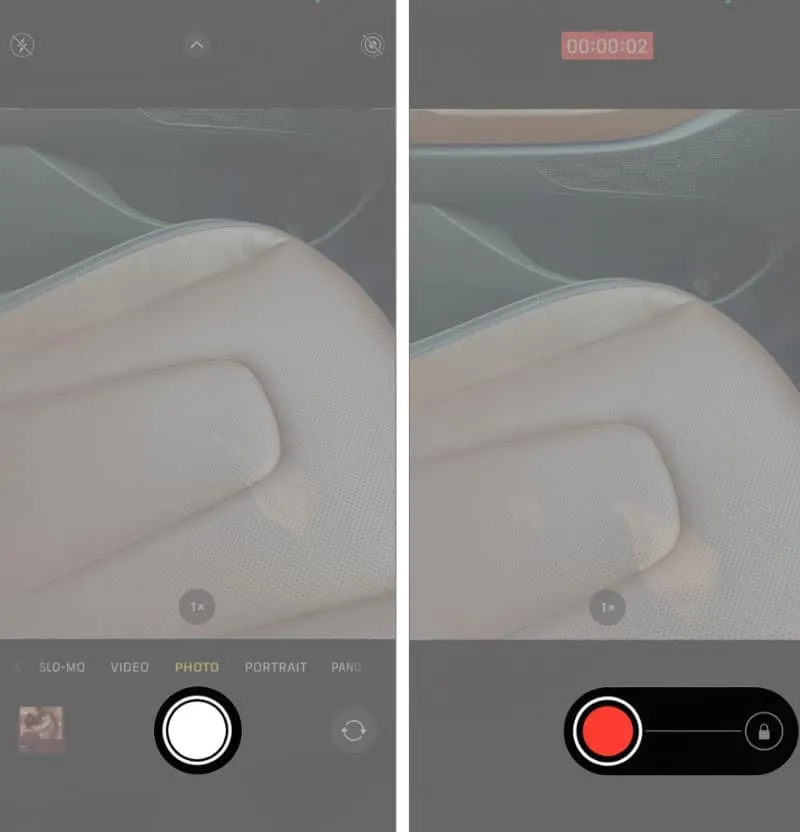
이제 카메라 롤에서 동영상을 볼 수 있으며 백그라운드에서 음악도 재생됩니다.
백그라운드에서 음악을 재생하는 동안 비디오를 녹화할 수 있는 타사 응용 프로그램이 있습니까?
카메라 앱을 사용하여 음악이 재생되는 동영상을 녹화할 수 없는 경우 App Store에서 동영상 녹화 앱을 사용할 수 있습니다. Apple이 타사 앱의 최고의 기능을 자체 앱에 통합하는 것은 드문 일이 아닙니다. 이러한 앱 중 다수는 Apple보다 먼저 음악과 함께 비디오를 녹화할 수 있게 해 주므로 그렇게 할 수 있도록 허용한 최초의 앱이었습니다.
#1. Instagram: Instagram에서 비디오를 녹화하는 동안 음악 재생
최근 몇 년 동안 Instagram의 기능 및 업데이트 부족에도 불구하고 아마추어 비디오 제작을 위한 훌륭한 앱입니다.
비디오를 녹화하고 동시에 음악을 들을 수 있게 함으로써 Instagram은 사용자가 순간을 즉시 캡처할 수 있도록 합니다. 친구들과 함께 차에서 “My Life”를 외치는 동안 일생에 한 번뿐인 순간을 포착할 수 있습니다. 음악을 재생하면서 Instagram에서 동영상을 녹화하는 방법은 다음과 같습니다.
- 노래를 재생할 수 있습니다.
- 인스타 그램을 엽니다 .
- 오른쪽 상단 모서리에서 더하기 (+) 버튼을 길게 누릅니다.
- 하단에서 스토리 를 선택합니다 .
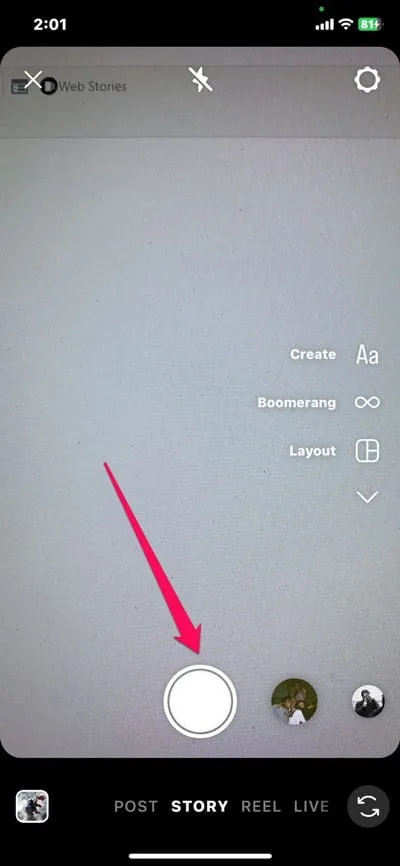
- 녹화하려면 화면 중앙의 캡처 버튼을 길게 누릅니다 .
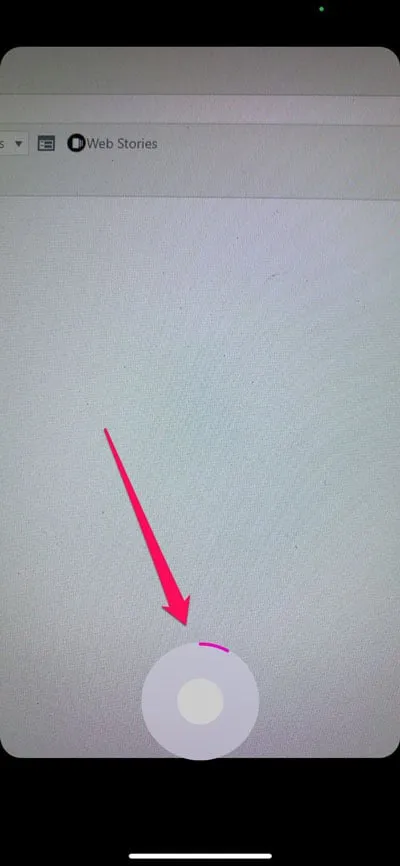
- 화면에서 아래쪽 화살표를 눌러 저장 및 다운로드합니다.
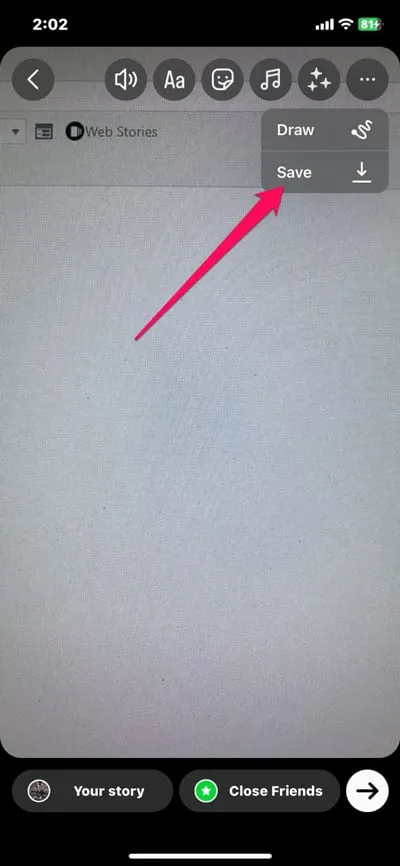
#2. Snapchat: Snapchat에서 비디오를 녹화하는 동안 음악 재생
그 이름에도 불구하고 Snapchat은 사용자가 배경 음악이 재생되는 비디오를 녹화할 수 있는 유일한 소셜 미디어 앱이 아닙니다. 다음 단계는 iPhone이 음악을 재생하는 동안 녹음하는 방법을 보여줍니다.
- iPhone에서 노래를 재생합니다.
- Snapchat의 카메라를 엽니다 .
- 비디오를 녹화하려면 캡처 버튼을 눌렀다 가 완료되면 놓습니다. 또는 왼쪽으로 스와이프하여 녹음 버튼을 제자리에 잠그고 탭하여 중지할 수 있습니다.
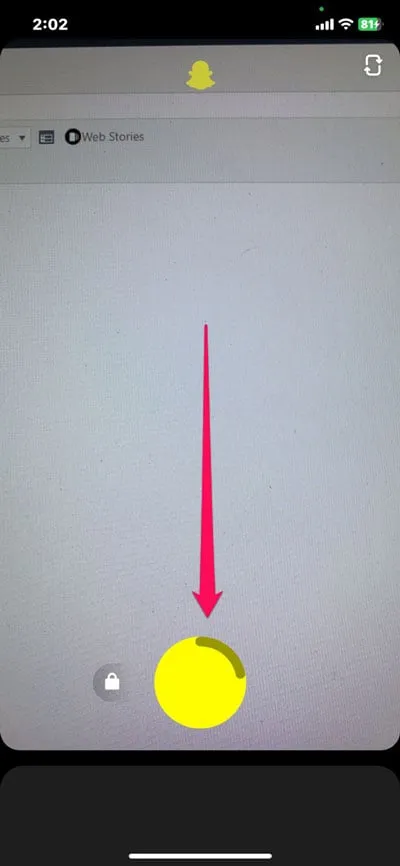
- 그런 다음 화면 왼쪽 하단의 저장을 클릭하여 비디오를 다운로드합니다. 대신 메시지를 통해 동영상을 보내려면 보내기를 탭하세요 .
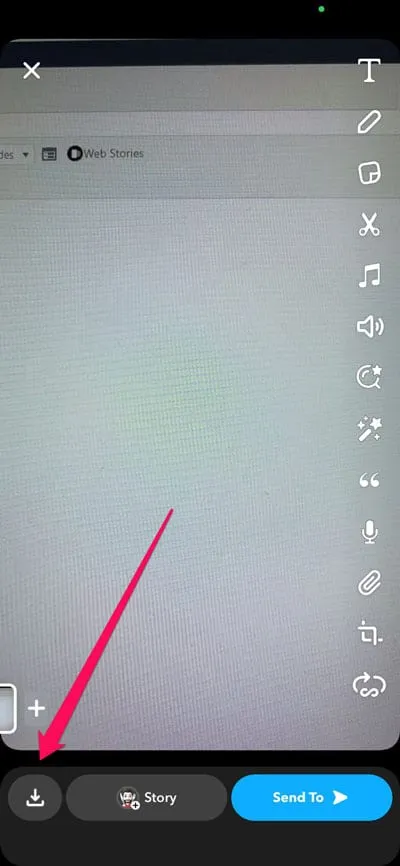
#삼. 화면 녹화
iPhone 화면을 녹화하면서 음악을 재생할 수도 있습니다. 그럼에도 불구하고 화면 녹화 기능을 사용하려면 먼저 iPhone 설정에서 활성화해야 합니다. 다음 단계에 따라 이 작업을 수행할 수 있습니다.
- iPhone의 설정 에서 제어 센터를 엽니다 .
- 활성화되면 화면 녹화 옆에 있는 녹색 원을 탭합니다 .
- 그런 다음 제어 센터를 다시 열고 화면 녹화 버튼을 길게 누릅니다.
- 녹음을 중지하고 싶을 때마다 화면 왼쪽 상단의 시계 아이콘을 탭하세요. 이렇게 하면 녹음을 사진 앱 에 저장할 수 있습니다 .
성공적인 녹음 경험을 위한 팁

다음은 녹화된 비디오의 경험과 품질을 향상시키는 데 도움이 되는 몇 가지 추가 팁입니다.
- 적절한 음악 선택: 선택한 음악이 동영상의 주제와 분위기를 보완하는지 확인하세요. 저작권이 있는 음악을 사용할 때는 적절한 라이선스를 사용하세요.
- 외부 스피커 사용: 재생을 위해 iPhone의 내장 스피커를 사용하는 대신 헤드폰이나 외부 스피커를 사용하는 것이 좋습니다.
- 오디오 효과 실험: 일부 앱은 오디오 효과와 필터를 제공하므로 음악의 효과를 높일 수 있습니다.
- 연습 및 편집: 최종 동영상을 녹화하기 전에 동영상을 연습해야 합니다. 나중에 비디오 편집용 소프트웨어를 사용하여 비디오를 편집하고 다듬을 수 있습니다.
- 합법성 확인: 동영상을 공개적으로 공유하려는 경우 동영상에 저작권이 있는 음악을 사용할 수 있는 권한이 있는지 확인하세요.
백그라운드에서 음악을 재생하면서 비디오를 녹화할 수 있습니까?
iPhone에서 동영상을 녹화하면 백그라운드에서 음악이 재생됩니다. 셔터 아이콘을 누른 상태에서(사진 모드를 종료하지 않고) 오른쪽으로 밀어서 잠글 수 있습니다. iPhone으로 비디오를 녹화할 때 비디오를 녹화하기 위해 음악을 멈출 필요가 없습니다.
음악을 재생하면서 비디오를 녹화할 수 있는 iPhone 앱이 있습니까?
iPhone에서 음악을 재생할 때 타사 응용 프로그램 없이 비디오를 녹화할 수 있습니다. 카메라 앱에서 사진 셔터 아이콘을 길게 누르면 동영상을 녹화할 수 있습니다.
작가의 책상에서
iPhone에서 음악을 들으면서 동영상을 녹화할 수 있는 기술은 오늘날의 멀티미디어 세계에서 매우 중요합니다. 올바른 앱을 사용하고 올바른 기술을 준비하고 사용하면 청중을 사로잡고 참여시키는 동영상을 만들 수 있습니다. 어쨌든 음악을 재생하는 동안 iPhone에서 동영상을 녹화하는 방법 에 대한 정보는 여기까지입니다 . 이 기사가 도움이 되었기를 바랍니다. 그동안 배경 음악이 있는 동영상을 녹화하는 동안 여전히 문제가 발생하면 아래에 댓글을 달아 알려주세요.
- 2023년 음악 제작을 위한 최고의 스튜디오 모니터 5대
- Windows 11에서 Apple TV 또는 Apple Music을 다운로드하는 방법
- Apple Music 수정 이 노래는 귀하의 국가 또는 지역에서 사용할 수 없습니다
- Amazon Music Exception 94 재생 목록 오류를 수정하는 방법
- Apple 음악 자동 재생을 중지하는 방법
- Apple Music과 작동하지 않는 Receiptify를 수정하는 방법
- Apple Music 6개월 무료 평가판을 받는 방법
답글 남기기